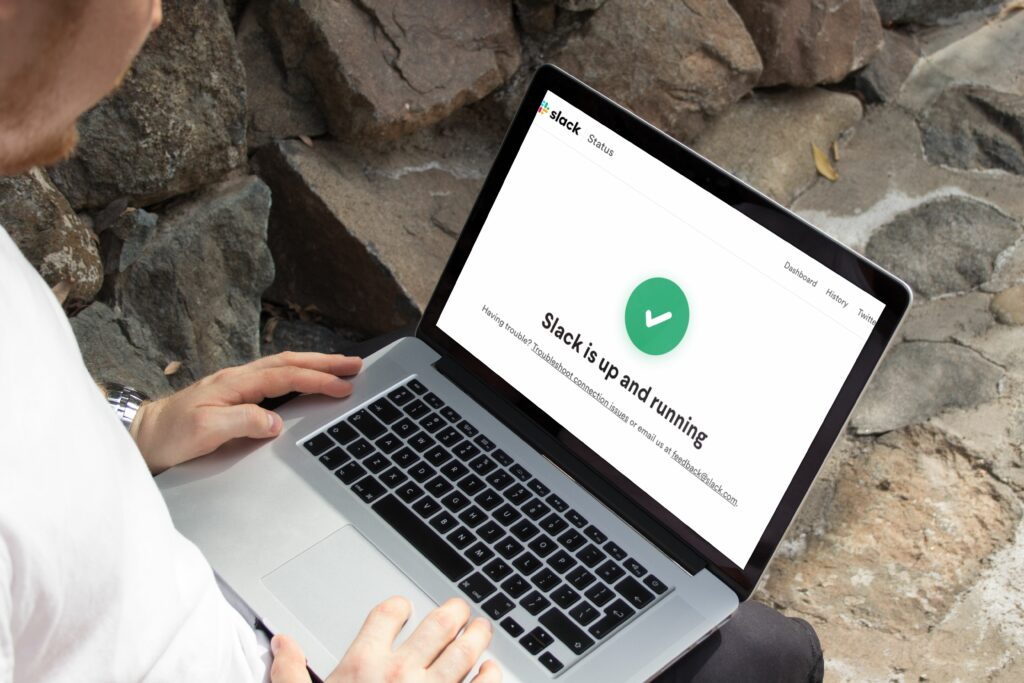
Slack je zásadní komunikační nástroj, ale může být nedostupný z řady různých důvodů. Může být něco špatně na tvém konci, na Slackově konci nebo něco mezi tím. Naštěstí je Slack v případě selhání docela popisný a chybové zprávy, které vrací, vás často nasměrují správným směrem. Zde jsou některé běžné příčiny a opravy, pokud dojde k výpadku Slack.
Je Slack Down právě teď?
Nejprve se budete chtít ujistit, že je Slack v provozu a že vaše připojení k internetu funguje správně. Zkuste tyto kroky zjistit, zda můžete problém najít.
-
Zkontrolujte oficiální stavovou stránku Slack. Oficiální stavová stránka Slacku vám ukazuje aktuální stav Slackových serverů a služeb. Slack hlásí jakýkoli výpadek, o kterém se na tomto webu dozví. Pokud máte potíže s připojením k Slacku, je to dobré místo, kde začít.
-
Spusťte Slackův test konektivity. Slack také nabízí test konektivity, který otestuje spojení mezi vámi a Slackovými servery. Test kontroluje vaši schopnost spojit se s textovými i Slack hovory, prohlížečem, šířkou pásma a přístupem k fotoaparátu a mikrofonu. Pokud najde nějaké chyby, dá vám vědět. Obsahuje také praktickou adresu URL, kterou můžete zkopírovat a odeslat podpoře Slack, aby si mohla sama vyhledat výsledky testů a dále diagnostikovat případné potíže.
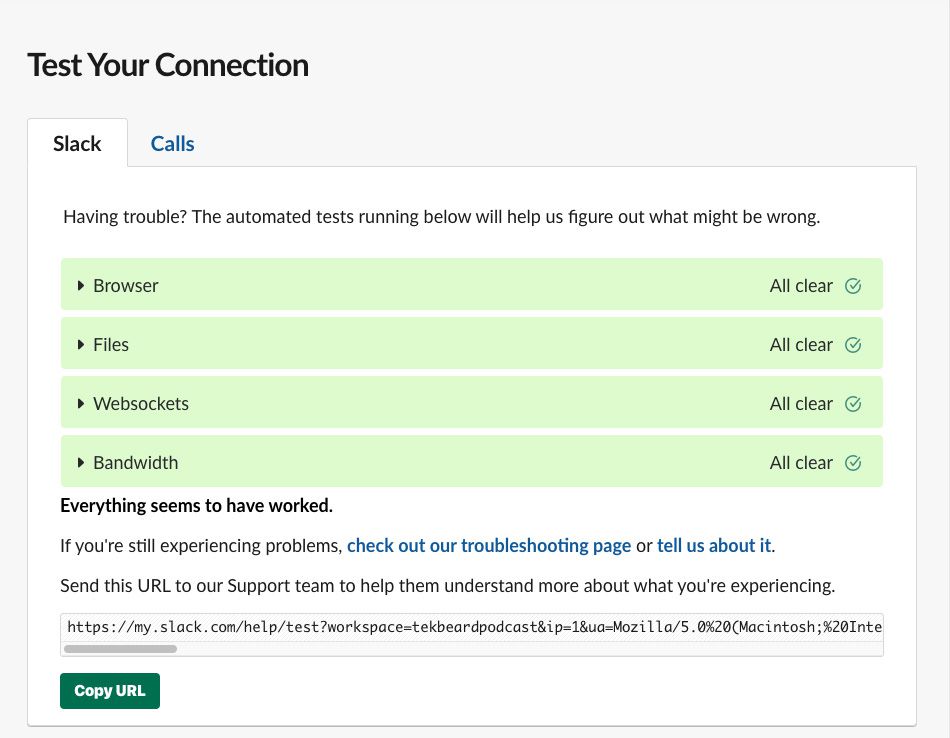
-
Zkontrolujte Twitter. Pokud je Slack nefunkční, bude po celém Twitteru. Jeden populární hashtag ke kontrole je #slackdown. Uživatelé budou často zveřejňovat příspěvky na Twitteru, pokud mají problémy, aby zjistili, zda se stejnými problémy setkávají i ostatní uživatelé Slacku. Jedním ze šťastných vedlejších účinků Slackovy popularity je, když klesá, lidé o tom mluví.
-
Podívejte se na jiné webové stránky. Zkuste procházet jiné webové stránky než Slack. Pokud máte problém s připojením k internetu, ostatní weby také nepřijdou.
-
Použijte kontrolu stavu třetí strany. Weby jako Down For Everyone or Just Me vám řeknou, jestli je Slack nahoře nebo dole ve zbytku světa. Mezi další dámy patří Downdetector, Is It Down Right Now? A Outage.Report.
Jak opravit problémy se Slackem
Pokud nikdo jiný nehlásí problémy se Slackem, pak je problém pravděpodobně na vaší straně. Existuje několik věcí, které můžete vyzkoušet, pokud se zdá, že Slack nepracuje pro vás, ale všem ostatním to jde.
-
Ujistěte se, že používáte oficiální web nebo aplikaci Slack. Ujistěte se, že aplikace, kterou jste si stáhli, je oficiální aplikací pro Slack, vytvořenou „Slack Technologies Inc.“
-
Zkuste jiný způsob připojení. K Slacku se můžete připojit prostřednictvím mobilní aplikace, desktopové aplikace a ve webovém prohlížeči. Pokud funguje jiná možnost, může to být zařízení, se kterým jste se původně pokoušeli spojit.
-
Vymažte mezipaměť prohlížeče. Pokud používáte Slack ve webovém prohlížeči, vymazání mezipaměti může vymazat vše, co je příčinou chyby, a umožní vám znovu se připojit.
-
Vymažte soubory cookie svého prohlížeče. Stejně jako vymazání mezipaměti může fungovat pro počítačovou aplikaci, vymazání souborů cookie může také udělat trik.
-
Zavřete Slack a znovu jej otevřete. Zkuste zavřít všechny karty prohlížeče, zavřít aplikaci pro počítače, zavřít aplikaci pro Android nebo ukončit aplikaci iOS. Potom jej znovu spusťte.
-
Pokud používáte webový prohlížeč, zkuste otevřít kartu inkognito. Karty inkognito nepoužívají soubory cookie ani dočasné soubory ani žádná rozšíření pro Chrome.
-
Zkontrolujte, zda váš počítač neobsahuje malware. Problémy s aplikací Slack může způsobovat virus nebo jiný typ malwaru. Zkuste spustit úplnou kontrolu virů, abyste odstranili nadbytečné problémy, které by mohly způsobit vaše problémy.
-
Restartujte zařízení. Problémy často vyřeší pouhé vypnutí a opětovné zapnutí. Je to klišé, ale funguje to.
Jak shromažďovat a odesílat síťové protokoly, pokud používáte Slack Desktop
Poslední diagnostický nástroj, který Slack nabízí, přichází ve formě protokolů sítě. To je vhodnější, pokud máte občasné problémy s připojením. Jak shromažďujete protokoly sítě, závisí na tom, jak přistupujete ke službě Slack. Pokud přistupujete k Slack prostřednictvím aplikace Desktop, postupujte takto.
-
Klepněte na Pomoc > Odstraňování problémů > Restartujte a sbírejte síťové protokoly.
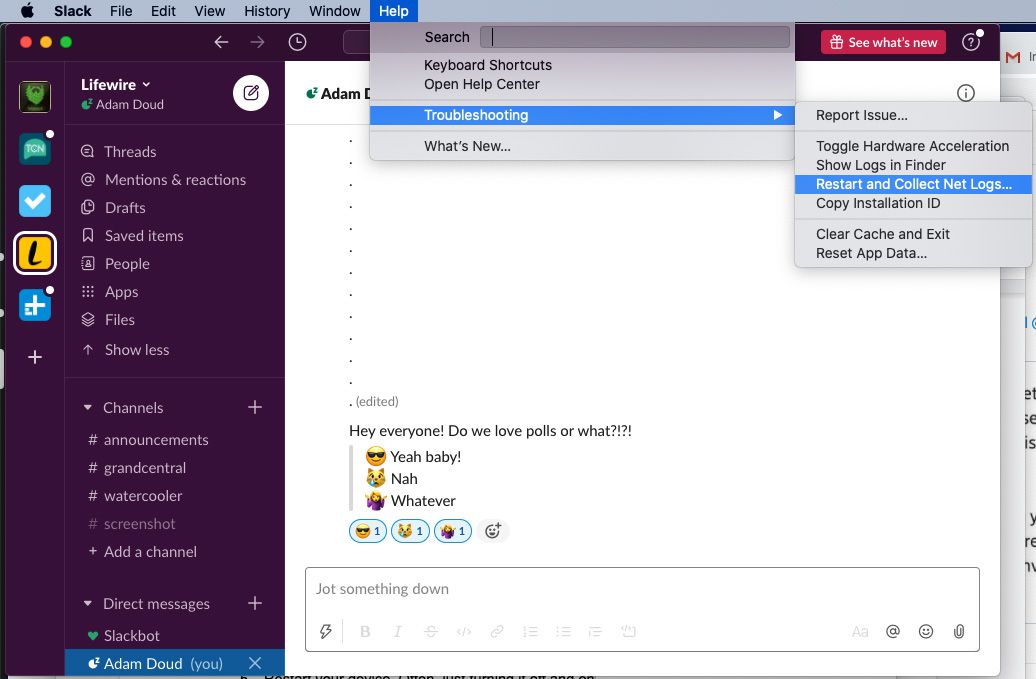 Řešení potíží> Restartovat a sbírat síťové protokoly“ class=“lazyload“ id=“mntl-sc-block-image_1-0-70″ >
Řešení potíží> Restartovat a sbírat síťové protokoly“ class=“lazyload“ id=“mntl-sc-block-image_1-0-70″ > Pokud používáte Windows 10, možnost nápovědy nahradí nabídka hamburgeru nebo tři vodorovné čáry.
-
Klepněte na Mám to.
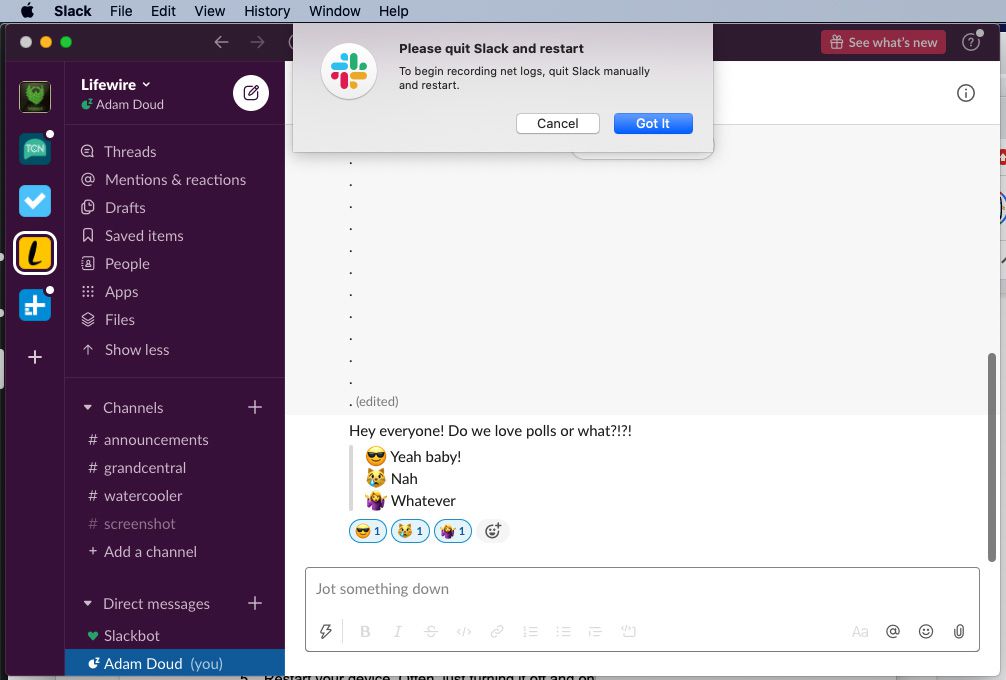
-
Zavřete a znovu otevřete Slack a použijte jej normálně.
-
Když dojde k chybě, klikněte na Zastavit protokolování.
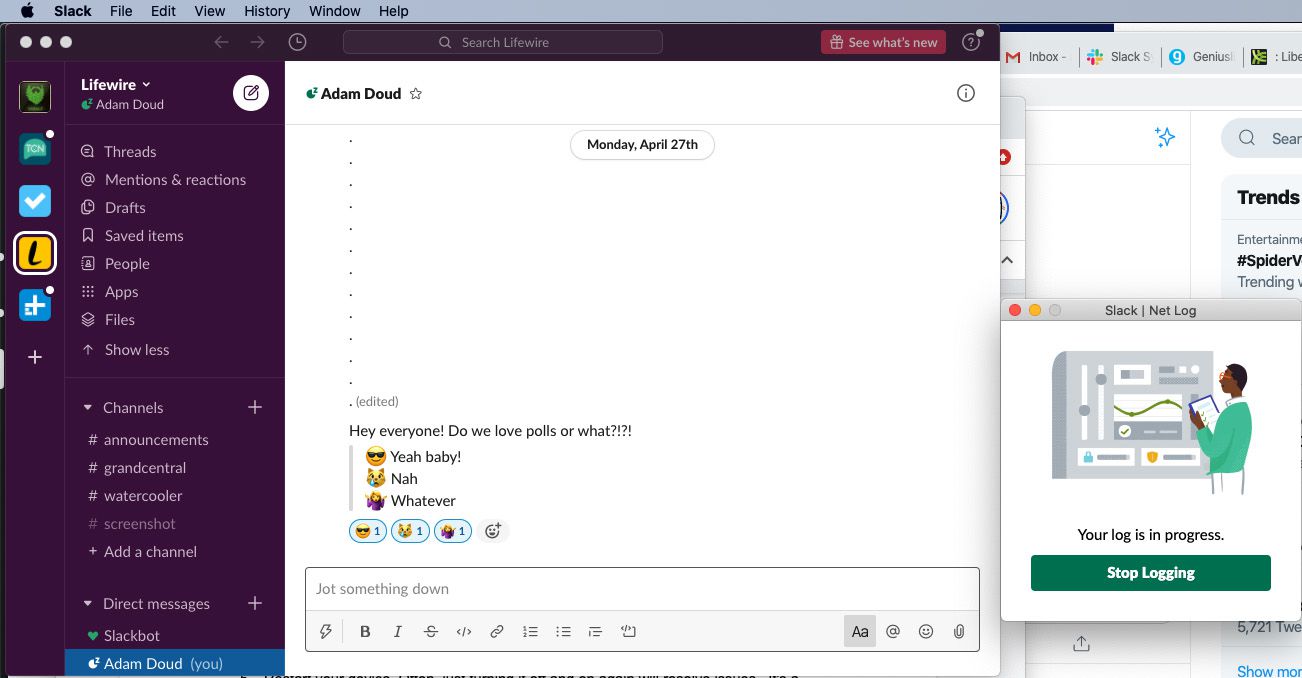
-
Váš soubor protokolu bude uložen ve složce zip ve složce Stažené soubory.
-
Jakmile vygenerujete síťový protokol, pošlete jej e -mailem na podporu Slack a pomůže vám diagnostikovat potíže, které máte.
Jak shromažďovat a odesílat síťové protokoly, pokud v prohlížeči Chrome používáte Slack
Pokud přistupujete ke službě Slack v prohlížeči Google Chrome, postupujte takto.
-
Do adresního řádku prohlížeče Chrome zadejte následující příkaz. chrome: // net-export/
-
Klepněte na Začněte se přihlašovat na disk.
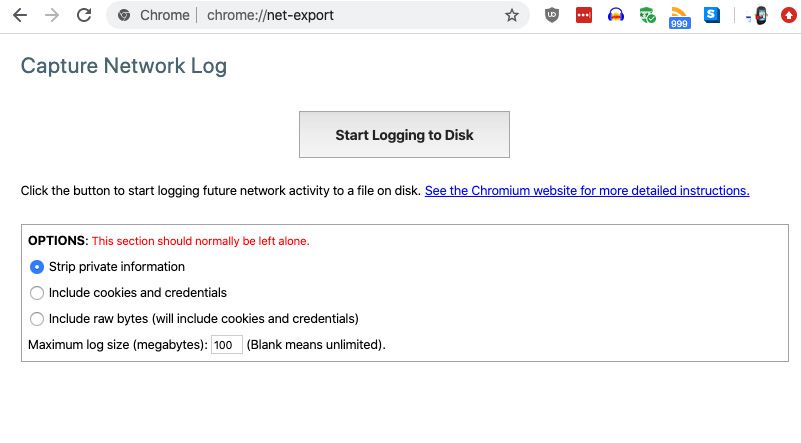
-
Zadejte název souboru a klikněte na Uložit.
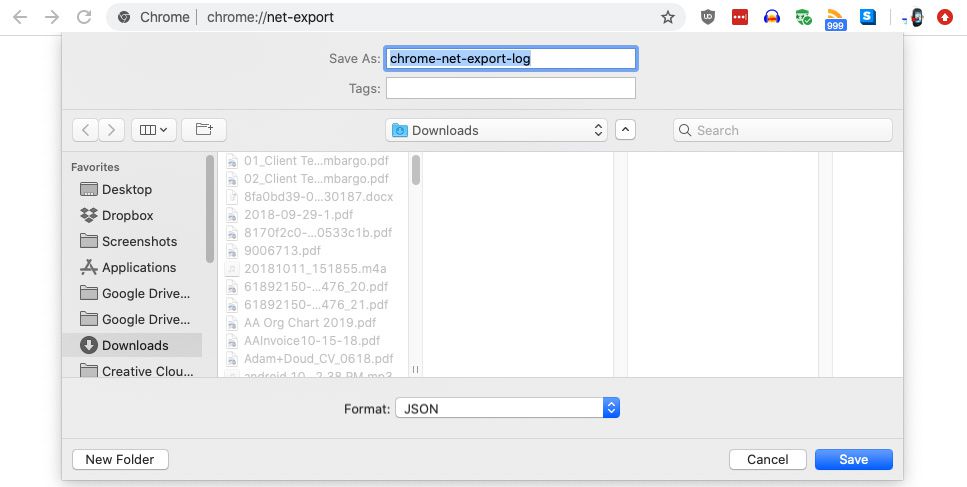
-
Otevřete novou kartu Chrome a přejděte na slack.com.
-
Používejte Slack, dokud nedojde k chybě.
-
Přepněte zpět na kartu Net Log a klikněte Zastavit protokolování.
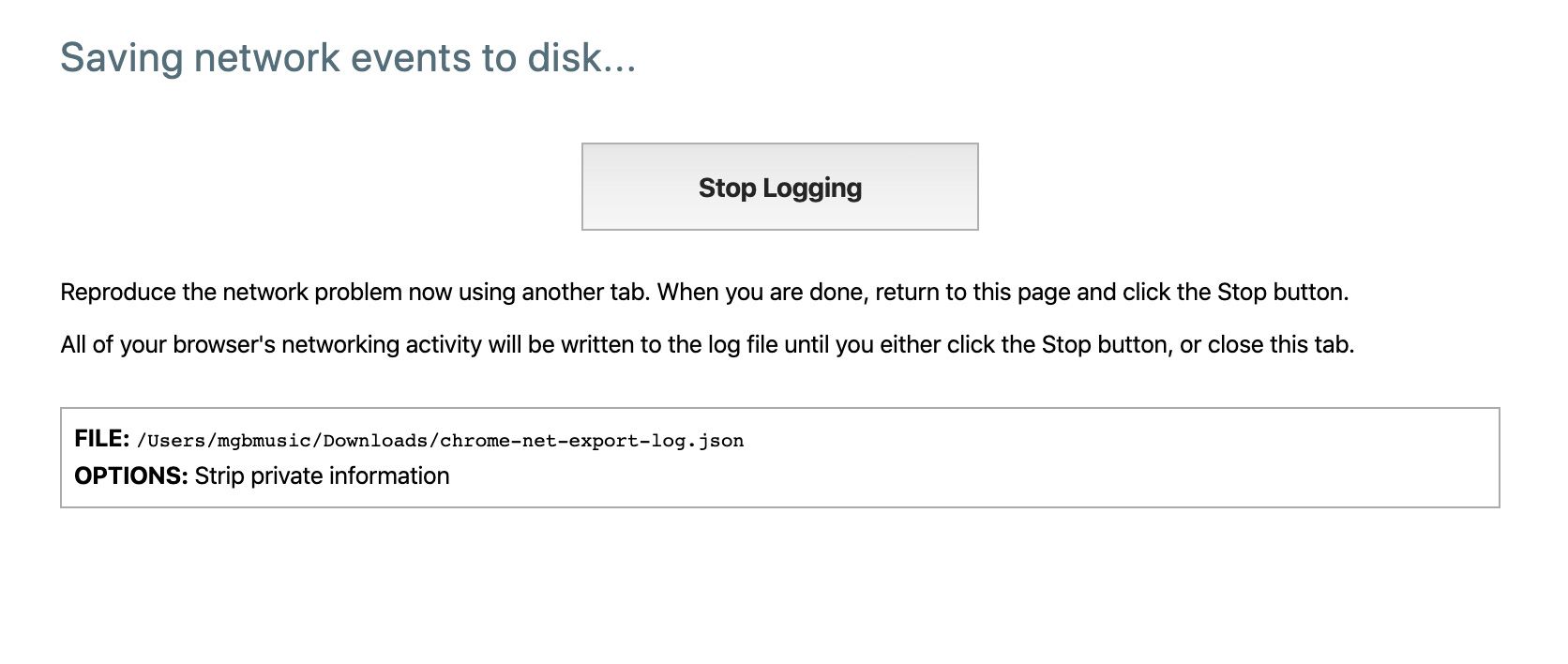
-
Jakmile vygenerujete síťový protokol, pošlete jej e -mailem na podporu Slack, což vám pomůže diagnostikovat potíže, které máte.
Časté chybové zprávy Slack
Zde jsou některé z běžnějších chybových zpráv, které můžete vidět, když Slack nefunguje, a co znamenají.
Chyby bezpečnostního softwaru
Tyto chyby se obecně týkají bezpečnostního softwaru, který máte nainstalován a který brání správnému fungování Slacku. Možná budete muset upravit nastavení daného softwaru.
- ERR_ACCESS_DENIED
- ERR_NETWORK_ACCESS_DENIED
- ERR_BLOCKED_BY_CLIENT
- ERR_CONNECTION_CLOSED
- ERR_CONNECTION_RESET
- ERR_ADDRESS_UNREACHABLE
- ERR_CONNECTION_TIMED_OUT
Chyby připojení k internetu a proxy
Tyto chybové zprávy znamenají, že vaše internetové připojení nebo proxy server vás nedostane na servery Slack. Budete muset kontaktovat lidi, kteří udržují váš proxy server nebo poskytovatele internetových služeb.
- ERR_NAME_NOT_RESOLVED
- ERR_NAME_RESOLUTION_FAILED
- ERR_NAME_NOT_RESOLVED
- ERR_NAME_RESOLUTION_FAILED
- ERR_TUNNEL_CONNECTION_FAILED
- ERR_PROXY_CONNECTION_FAILED
Pokud stále nemáte přístup k Slack
Bohužel někdy Slack spadne a jediné, co můžete udělat, je počkat. Slack je však velmi spolehlivý, obvykle v daném měsíci zaznamenává dobu provozu 99,990 a delší. Tuto historii si můžete prohlédnout na stavové stránce Slacka.